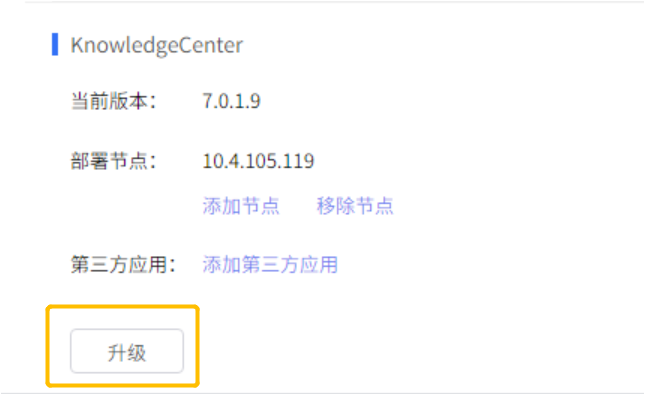注意:从AnyShare7.0.3.6 版本开始,将“升级”调整为“更新”。
若管理员没有部署KnowledgeCenter,那么用户在AnyShare客户端将无法应用KnowledgeCenter相关功能。
上传KnowledgeCenter在线编辑与预览服务安装包
管理员登录部署控制台,进入【服务管理】页面,在KnowledgeCenter下面,点击【点击选择安装包】按钮,会弹出系统的文件选择框,点击选择安装包(仅支持文件类型:tar.gz,其他格式自动过滤),选中后在文本框内显示包名称。若安装包选择错误,可点击【重新选择】按钮,可选择其他安装包可以进行覆盖。选好以后,点击【上传】按钮即可。
注意:在上传过程中切换到其他页面,上传会中断,切换回来时回到[未上传安装包]界面,重新选择包上传后会覆盖之前的安装包(当退出登录或关闭页面,则上传中断)。
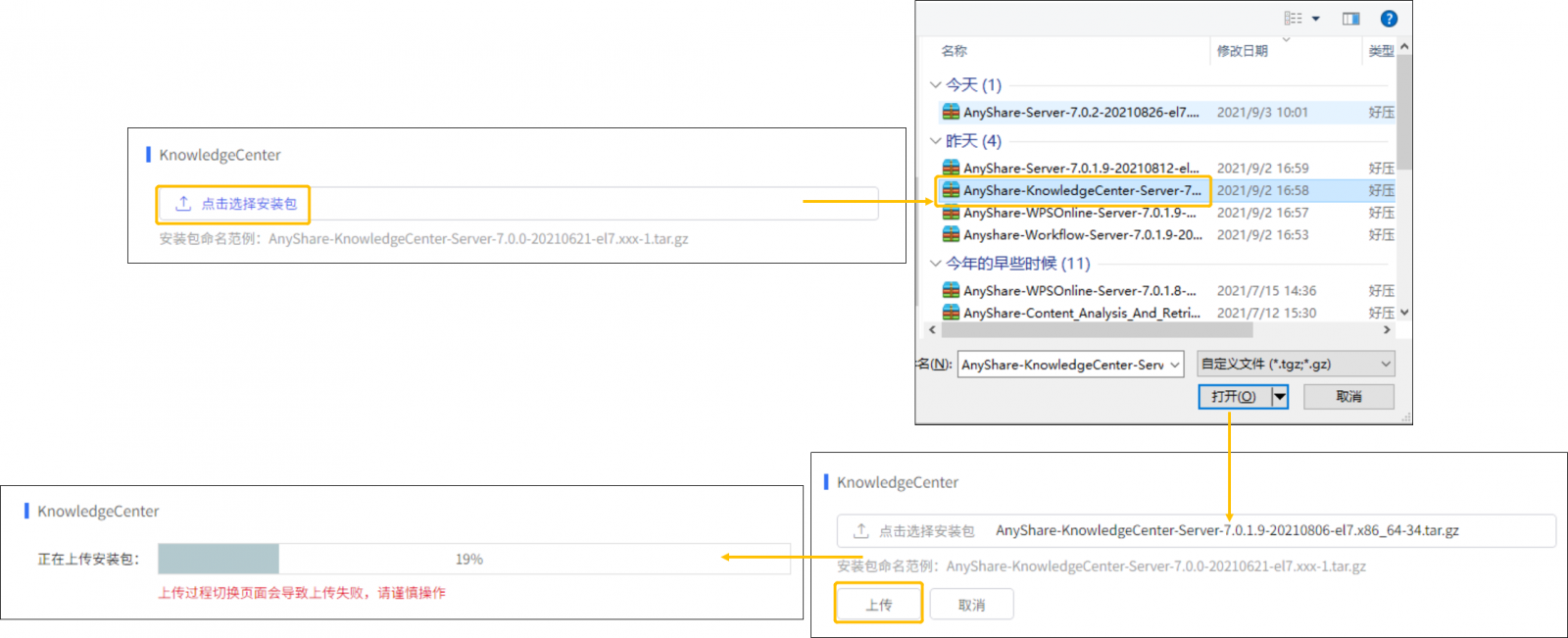
若上传成功后显示安装包名称,安装包可删除,点击【删除】按钮,然后在弹出的窗口页面中点击【确定】按钮即可删除安装包,并返回未上传安装包界面。
安装
接下来可以进行安装,点击【开始安装】按钮,这时会检测是否安装了元数据服务,若检测出未安装元数据服务,KnowledgeCenter可以继续安装,但是安装之后无法使用,管理员可以先安装好元数据服务之后再来安装KnowledgeCenter。若已经安装了元数据,点击【开始安装】按钮后,操作步骤如下:
第1步:在弹出的页面中需要配置第三方服务,目前支持的第三方服务类型有AnyDATA和hehe,选好第三方服务类型后需要填写第三方服务信息,选好后点击【确定】按钮。
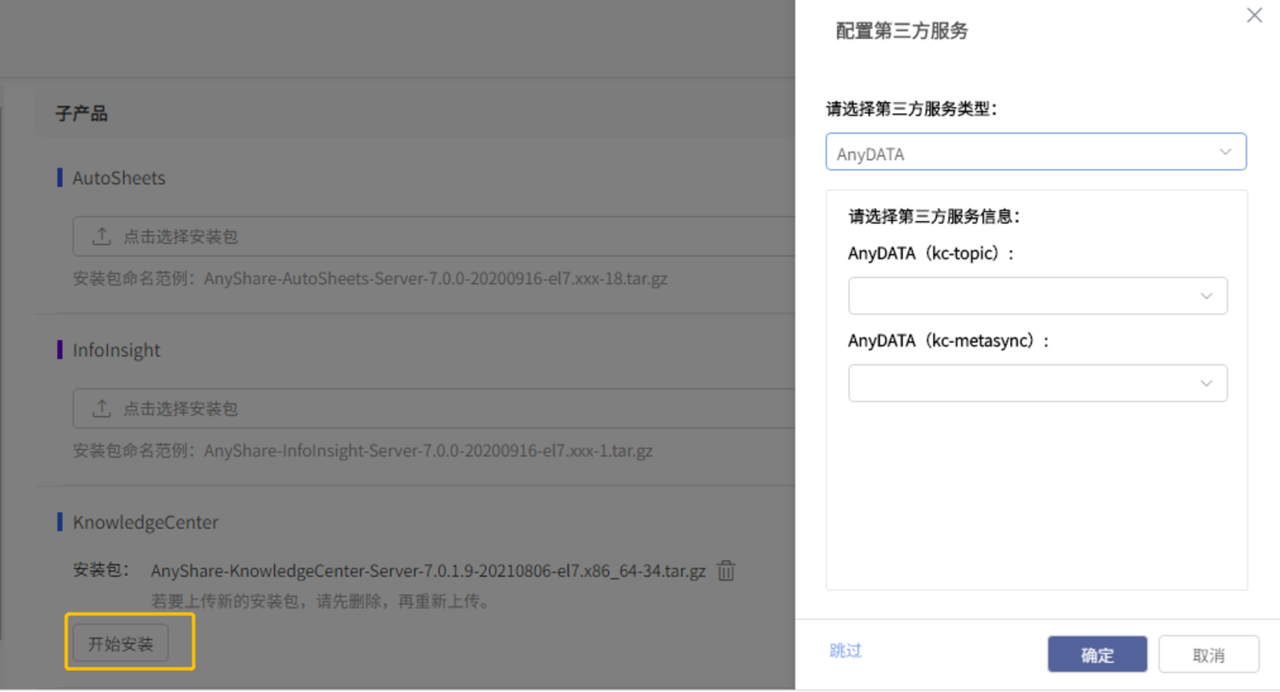
第2步:选择对象存储,选好后点击【确定】按钮。
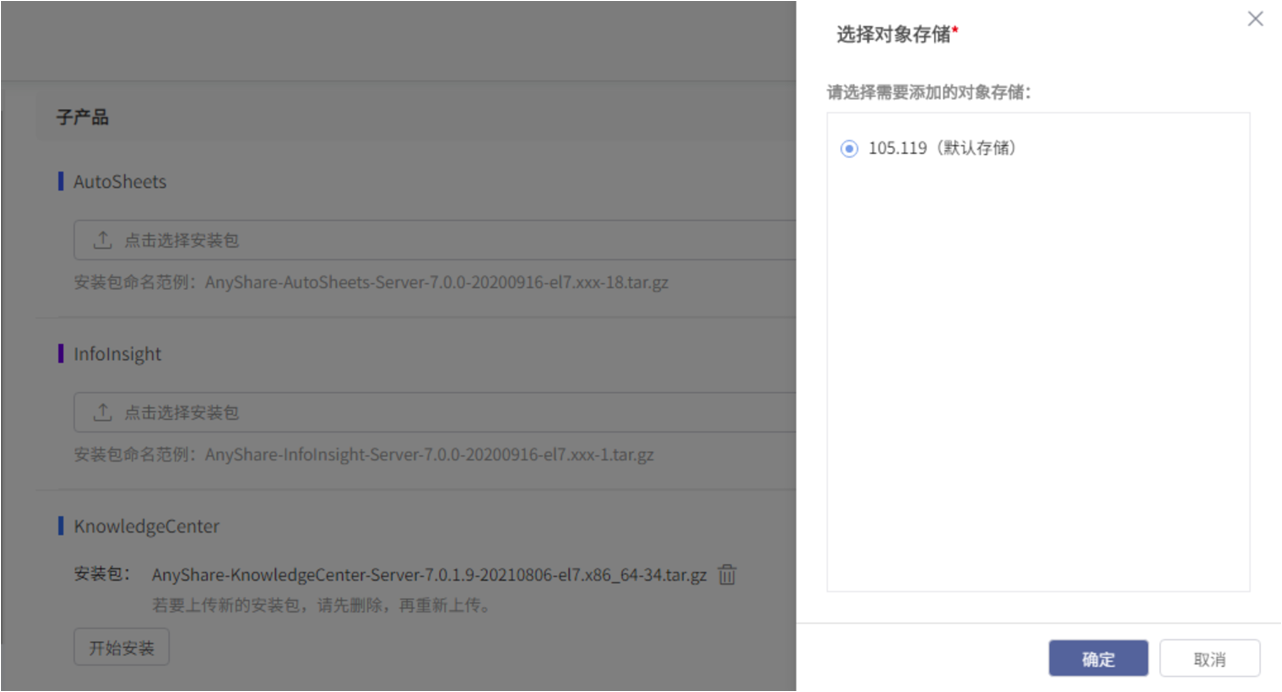
安装成功后,界面会显示当前版本、部署节点(【添加节点】、【移除节点】)及升级按钮。

当前版本:已安装的安装包版本。
部署节点:显示全部已安装KnowledgeCenter服务的节点IP。
添加节点:可添加其他的节点。
移除节点:在进行移除节点操作时,一次只可移除一个节点,若移除所有的部署节点,该服务及数据将会全部删除。
升级
需要上传高于当前版本的安装包进行升级。点击【升级】按钮后,需要上传安装包,上传流程和未安装KnowledgeCenter服务时一样。